Google Translate
QUESTO SERVIZIO PUÒ CONTENERE TRADUZIONI PRODOTTE DA GOOGLE. GOOGLE DECLINA TUTTE LE GARANZIE RELATIVA ALLE TRADUZIONI, ESPRESSE O IMPLICITE, COMPRESE EVENTUALI GARANZIE DI PRECISIONE, AFFIDABILITÀ E QUALSIASI GARANZIA IMPLICITA DI COMMERCIABILITÀ, IDONEITÀ A UNO SCOPO PARTICOLARE E NON VIOLAZIONE.
Le Guide di Riferimento di Nikon Corporation (di seguito, "Nikon") sono state tradotte per comodità dell'utente utilizzando un software di traduzione fornito da Google Translate. Sono stati compiuti sforzi ragionevoli per fornire una traduzione accurata, tuttavia nessuna traduzione automatica è perfetta né è intesa a sostituire traduttori umani. Le traduzioni sono fornite come servizio per gli utenti delle Guide di Riferimento di Nikon e sono fornite "così come sono". Nessuna garanzia di alcun tipo, espressa o implicita, viene fatta sulla precisione, affidabilità o correttezza di qualsiasi traduzione fatta dall'inglese in qualsiasi altra lingua. Alcuni contenuti (come immagini, video, Flash Video, ecc.) potrebbero non essere tradotti accuratamente a causa delle limitazioni del software di traduzione.
Il testo ufficiale è la versione inglese delle Guide di Riferimento. Eventuali discrepanze o differenze create nella traduzione non sono vincolanti e non hanno alcun effetto legale a scopo di conformità o applicazione. Se dovessero sorgere domande relative alla precisione delle informazioni contenute nelle Guide di Riferimento tradotte, fare riferimento alla versione inglese delle guide che è la versione ufficiale.
Video time-lapse
Pulsante G U C menu di ripresa foto
La fotocamera scatta automaticamente foto a intervalli selezionati per creare un video time-lapse.
| Opzione | Descrizione |
|---|---|
| [ Inizio ] | Avvia la registrazione time-lapse. La ripresa inizia dopo circa 3 secondi e continua all'intervallo selezionato per [ Intervallo ] per il tempo selezionato per [ Durata ripresa ]. |
| [ Intervallo ] | Scegli l'intervallo tra gli scatti, in minuti e secondi. |
| [ Tempo di ripresa ] | Scegli per quanto tempo la fotocamera continuerà a scattare foto, in ore e minuti. |
| [ Smoothing dell'esposizione ] | Selezionando [ ON ] si attenuano i bruschi cambiamenti nell'esposizione.
|
| [ Opzioni otturatore elettronico ] | Scegliere se utilizzare l'otturatore elettronico.
|
| [ Scegli l'area dell'immagine ] | Selezionare l'area dell'immagine per i video time-lapse tra [ FX ] e [ DX ]. |
| [ Tipo di file video ] | Scegli il tipo di file video per il video finale. |
| [ Dimensione/frequenza dei fotogrammi ] | Scegli la dimensione e la frequenza dei fotogrammi per il video finale. Le opzioni disponibili variano a seconda dell'impostazione scelta per [ Tipo di file video ]. |
| [ Priorità di intervallo ] |
|
| [ Metti a fuoco prima di ogni scatto ] | Se è selezionato [ ON ], la fotocamera metterà a fuoco tra uno scatto e l'altro. |
| [ Destinazione ] | Selezionare lo slot da utilizzare per registrare video time-lapse quando sono inserite due schede di memoria. |
Registrazione di video time-lapse
- I video time-lapse vengono girati utilizzando il ritaglio video.
- Scatta delle foto di prova e controlla i risultati sul monitor.
- Prima di procedere, selezionare [ Fuso orario e data ] nel menu di configurazione e assicurarsi che l'orologio della fotocamera sia impostato sull'ora e sulla data corrette.
-
Per evitare interruzioni di corrente durante le riprese, consigliamo di utilizzare una delle seguenti fonti di alimentazione:
- Una batteria completamente carica
- Un adattatore CA EH-8P opzionale collegato tramite il cavo USB in dotazione (dotato di connettori di tipo C a entrambe le estremità)
- Un connettore di alimentazione EP‑5B opzionale con un adattatore CA EH‑5d , EH‑5c o EH‑5b
- Un caricabatterie portatile di terze parti
-
Evidenziare [ Video time-lapse ] nel menu di ripresa foto e premere 2 .
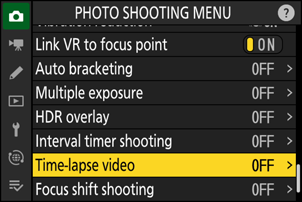
-
Regola le impostazioni del video time-lapse.
-
Scegli l'intervallo tra gli scatti.
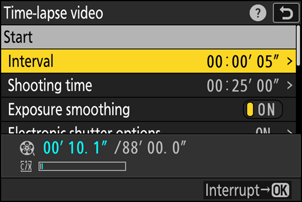
Evidenziare [ Intervallo ] e premere 2 .


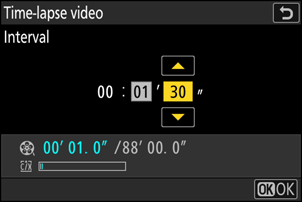
Selezionare un intervallo (in minuti e secondi) e premere J
- Scegliere un intervallo più lungo rispetto alla velocità di otturazione più lenta prevista.
-
Selezionare il tempo totale di ripresa.
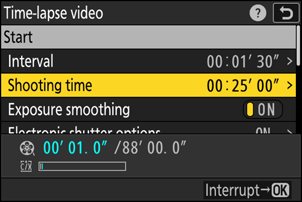
Evidenziare [ Tempo di ripresa ] e premere 2 .


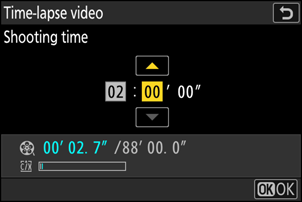
Selezionare un tempo di scatto (in ore e minuti) e premere J
- Il tempo massimo di ripresa è di 23 ore e 59 minuti.
-
Abilita o disabilita la levigatura dell'esposizione.
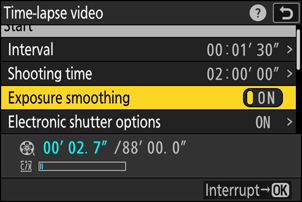
Evidenziare [ Uniformazione esposizione ] e premere 2 per selezionare [ ON ] o [ OFF ].
- Selezionando [ ON ] si attenuano i bruschi cambiamenti nell'esposizione.
-
Scegliere se utilizzare l'otturatore elettronico.
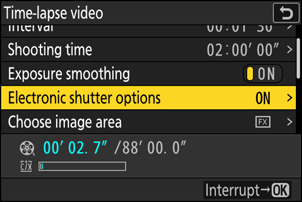
Evidenziare [ Opzioni otturatore elettronico ] e premere 2 .


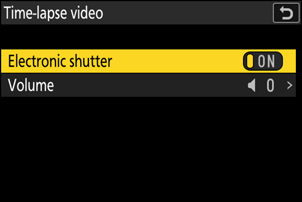
Evidenziare [ Otturatore elettronico ] e premere 2 per selezionare [ ON ] o [ OFF ].
- È possibile scegliere il volume del suono prodotto quando si scatta l'otturatore elettronico utilizzando [ Volume ].
-
Seleziona l'area dell'immagine.
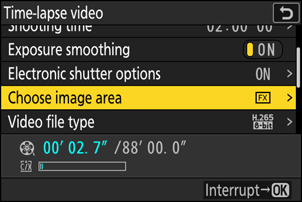
Evidenziare [ Scegli area immagine ] e premere 2 .


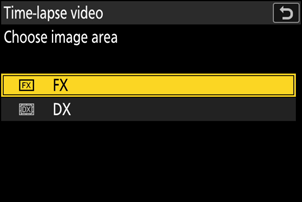
Evidenzia un'opzione e premi J
-
Scegli un tipo di file video.
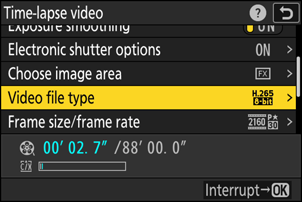
Evidenziare [ Tipo di file video ] e premere 2 .


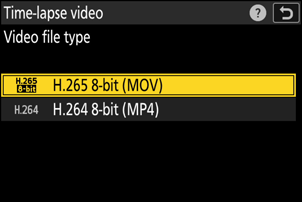
Evidenzia un'opzione e premi J
-
Seleziona la dimensione e la frequenza del fotogramma.
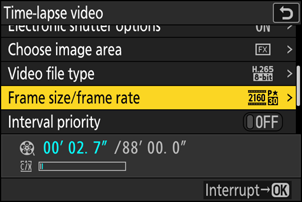
Evidenziare [ Dimensioni/frequenza fotogrammi ] e premere 2 .


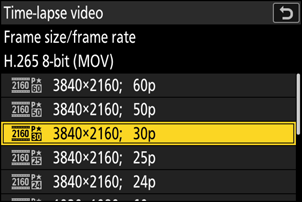
Evidenzia un'opzione e premi J
-
Selezionare un'opzione di priorità dell'intervallo.
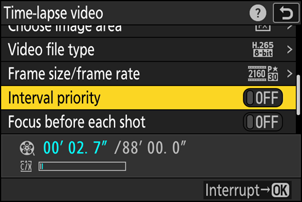
Evidenziare [ Priorità intervallo ] e premere 2 per selezionare [ ON ] o [ OFF ].
-
Scegli se la fotocamera deve mettere a fuoco tra uno scatto e l'altro.
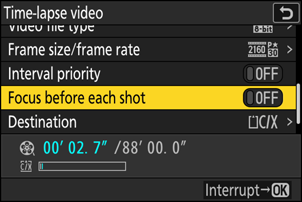
Evidenziare [ Messa a fuoco prima di ogni scatto ] e premere 2 per selezionare [ ON ] o [ OFF ].
- Se è selezionato [ ON ] per [ Messa a fuoco prima di ogni scatto ], la fotocamera metterà a fuoco prima di ogni scatto in base all'opzione attualmente selezionata per la modalità di messa a fuoco.
-
Scegli una destinazione.
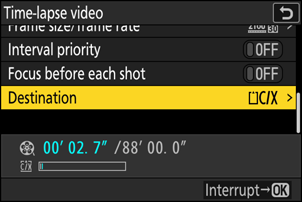
Evidenziare [ Destinazione ] e premere 2 .


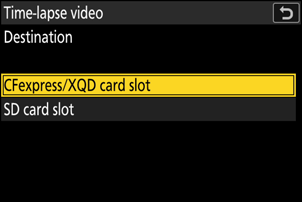
Evidenziare lo slot che verrà utilizzato per registrare video time-lapse quando sono inserite due schede di memoria e premere J
-
-
Evidenziare [ Start ] e premere J
- Le riprese iniziano dopo circa 3 secondi.
- Durante lo scatto il display si spegne.
- La fotocamera scatta foto all'intervallo selezionato per [ Intervallo ] per il tempo selezionato per [ Tempo di ripresa ] nel passaggio 2.
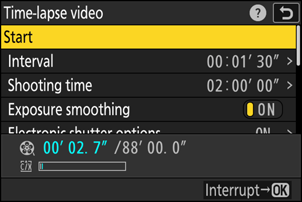
-
Durante lo scatto, sul pannello di controllo viene visualizzata l'icona 8 .
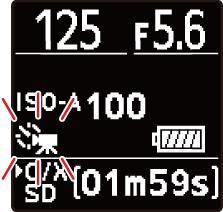
-
Se il display viene acceso premendo a metà il pulsante di scatto, verrà visualizzato il messaggio [ Ripresa intervallata ] e l'icona 8 lampeggerà.
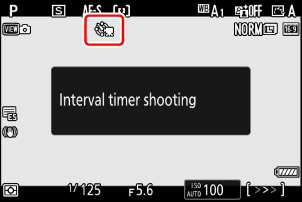
Fine delle riprese
Per terminare la ripresa prima che vengano scattate tutte le foto, premere J o selezionare [ Video time-lapse ] nel menu di ripresa foto, evidenziare [ Off ] e premere J Si noti che i menu potrebbero non essere visualizzati quando si preme il pulsante G se il tempo selezionato per [ Intervallo ] è molto breve.
- Verrà creato un video dai fotogrammi ripresi fino al punto in cui sono terminate le riprese, dopodiché le riprese riprenderanno normalmente.
Calcolo della lunghezza del video finale
- Il numero totale di fotogrammi nel video finale può essere calcolato dividendo il tempo di ripresa selezionato nel passaggio 2 per l'intervallo, arrotondando per eccesso e aggiungendo 1.
-
La lunghezza del video finale può quindi essere calcolata dividendo il numero di scatti per la frequenza dei fotogrammi selezionata per [ Dimensioni fotogramma/frequenza dei fotogrammi ] (ad esempio, un video da 48 fotogrammi registrato con [ 1920×1080; 24p ] selezionato per [ Dimensioni fotogramma/frequenza dei fotogrammi ] durerà circa due secondi).
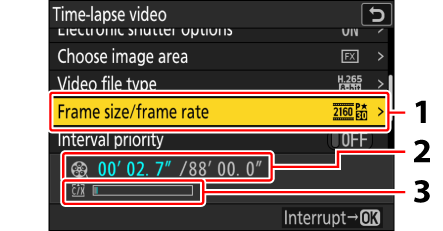
- Dimensioni/frequenza dei fotogrammi
- Lunghezza registrata/lunghezza massima
- Indicatore della scheda di memoria
Il pulsante K non può essere utilizzato per visualizzare le immagini durante la ripresa. Il fotogramma corrente verrà tuttavia visualizzato per alcuni secondi dopo ogni scatto se [ Attivato ] o [ Attivato (solo monitor) ] è selezionato per [ Visualizzazione immagine ] nel menu di riproduzione. Si noti che non è possibile eseguire altre operazioni di riproduzione mentre il fotogramma è visualizzato. Il fotogramma corrente potrebbe non essere visualizzato se l'intervallo è molto breve.
Attenzione: video in time-lapse
- Nei video time-lapse l'audio non viene registrato.
- La velocità dell'otturatore e il tempo necessario per registrare l'immagine sulla scheda di memoria possono variare da uno scatto all'altro. Di conseguenza, la fotocamera potrebbe non essere in grado di scattare foto all'intervallo selezionato.
-
La ripresa non inizierà se non è possibile registrare un video time-lapse con le impostazioni correnti, ad esempio se:
- il valore selezionato per [ Intervallo ] è più lungo di quello selezionato per [ Tempo di ripresa ],
- [ 00:00'00" ] è selezionato per [ Intervallo ] o [ Tempo di ripresa ], oppure
- la scheda di memoria è piena.
- La fotografia time-lapse non si avvia se il tempo di registrazione è visualizzato in rosso nel display [ Video time-lapse ]. Regolare [ Intervallo ] o [ Durata della ripresa ].
- Se è selezionato [ ON ] per [ Opzioni otturatore elettronico ] > [ Otturatore elettronico ], l'otturatore emetterà un suono a ogni scatto, a meno che [ Volume ] non sia impostato su [ 0 ] (nota che questo vale anche quando è selezionato [ ON ] per [ Modalità silenziosa ] nel menu di configurazione).
- Selezionando [ HLG ] per [ Modalità tono ] nel menu di scatto foto, [ Tipo di file video ] viene impostato su [ H.265 10 bit ( MOV ) ].
- Non è possibile utilizzare il pulsante K per visualizzare le immagini mentre è in corso la registrazione time-lapse.
- Per una colorazione uniforme, scegli un'impostazione del bilanciamento del bianco diversa da 4 [ Auto ] o D [ Luce naturale auto ] quando registri video time-lapse.
- Indipendentemente dall'opzione selezionata per l'impostazione personalizzata c3 [ Ritardo spegnimento ] > [ Timer standby ], il timer standby non scadrà mentre è in corso la registrazione.
- La ripresa potrebbe interrompersi se si utilizzano i comandi della fotocamera, si modificano le impostazioni o si collega un cavo HDMI . Verrà creato un video dai fotogrammi ripresi fino al punto in cui è terminata la ripresa.
-
Le seguenti operazioni terminano senza emettere un segnale acustico o registrare un video:
- Scollegamento della fonte di alimentazione
- Espulsione della scheda di memoria
Regolazione delle impostazioni tra gli scatti
È possibile regolare le impostazioni di scatto e del menu tra uno scatto e l'altro. Si noti, tuttavia, che il monitor si spegnerà circa 2 secondi prima dello scatto successivo.
La registrazione video time-lapse non può essere combinata con alcune funzioni della fotocamera, tra cui:
- registrazione video,
- esposizioni lunghe ("Bulb" o "Time"),
- l'autoscatto,
- cattura di fotogrammi ad alta velocità +,
- tra parentesi,
- esposizioni multiple,
- Sovrapposizione HDR,
- fotografia a intervalli,
- spostamento di messa a fuoco e
- spostamento dei pixel.

